Czy masz trudności z uruchomieniem League of Legends na swoim komputerze z systemem Windows? Czy po kliknięciu ikony gry nic się nie dzieje, lub ekran ładowania trwa w nieskończoność? Taka sytuacja może wywołać spore rozdrażnienie, szczególnie gdy masz ochotę na rozgrywkę. Zastanawiasz się, co może być przyczyną tego problemu?
Ten artykuł ma na celu przedstawienie przyczyn, dla których League of Legends może odmawiać posłuszeństwa i podanie skutecznych sposobów na ich rozwiązanie.
Dlaczego League of Legends nie chce się uruchomić na komputerach z Windowsem?
Istnieje kilka potencjalnych powodów, dla których League of Legends może nie startować lub zawieszać się na ekranie ładowania. Do najczęstszych należą:
- Twój komputer nie spełnia minimalnych wymagań sprzętowych League of Legends.
- Twój komputer, mimo odpowiednich podzespołów, jest przeciążony innymi działającymi procesami.
- Problem może leżeć po stronie konta, którego używasz do gry.
- Niektóre niepotrzebne pliki w folderach Logs i Config mogą zakłócać prawidłowe działanie gry.
- Zapora systemu Windows Defender może blokować klienta League of Legends, błędnie uznając go za zagrożenie.
Teraz, gdy znamy potencjalne przyczyny, przejdźmy do konkretnych rozwiązań, które pozwolą Ci cieszyć się grą bez przeszkód.
Jeśli podczas próby uruchomienia gry pojawia się konkretny komunikat o błędzie, powinieneś poszukać rozwiązania dedykowanego dla tego konkretnego problemu. Ponieważ każdy błąd może mieć odmienne źródło, zastosowanie ogólnych poprawek opisanych w tym artykule nie zawsze okaże się skuteczne.
10 sposobów na naprawę League of Legends, gdy gra zawiesza się na ekranie ładowania
Gdy League of Legends nie chce się uruchomić na Twoim komputerze, spróbuj zalogować się na inne konto, zakończyć wszystkie procesy związane z grą i ponownie ją uruchomić, wyczyścić foldery Config i Logs, zamknąć programy zużywające dużo zasobów oraz dodać grę do wyjątków w Windows Defender. W ostateczności, gdy nic nie pomaga, może okazać się konieczna ponowna instalacja.
Poniżej znajdziesz szczegółowe instrukcje, jak zastosować każde z tych rozwiązań.
1. Sprawdzenie podstawowych kwestii
Zacznij od poniższych wstępnych działań, ponieważ mogą one szybko rozwiązać Twój problem:
- Uruchom League of Legends jako administrator. Aby to zrobić, kliknij prawym przyciskiem myszy na plik uruchamiający grę i wybierz opcję „Uruchom jako administrator”.
- Sprawdź minimalne i zalecane wymagania sprzętowe gry na oficjalnej stronie League of Legends i porównaj je ze specyfikacją swojego komputera. Jeśli Twój sprzęt nie spełnia wymagań, rozważ jego modernizację.
- Aby wykluczyć problemy związane z Twoim kontem, utwórz nowe konto i spróbuj zalogować się na nim. Jeżeli gra uruchomi się poprawnie, problem leży po stronie Twojego pierwotnego konta. Od tego momentu powinieneś korzystać z nowo utworzonego konta.
- Zamknij wszystkie inne gry, które działają równocześnie z League of Legends, szczególnie te, które korzystają z tego samego klienta gier. Zapobiegnie to ich ewentualnym zakłóceniom, które mogłyby powodować problem.
- Mimo że jest to mniej prawdopodobne, przestarzały sterownik karty graficznej również może być przyczyną problemu. W celu jego wyeliminowania, zaktualizuj sterownik karty graficznej w systemie Windows.
Jeśli powyższe wskazówki nie pomogą, przejdź do kolejnych rozwiązań.
2. Uzbrój się w cierpliwość

Czasami uruchomienie League of Legends może potrwać dłużej niż zazwyczaj. Jest to bardziej prawdopodobne, jeśli Twój sprzęt nie jest zbyt wydajny i ledwo spełnia minimalne wymagania. Jeśli gra utknęła na ekranie ładowania, daj jej chwilę, aby upewnić się, że potrzebuje po prostu więcej czasu na załadowanie.
Jeśli ekran pozostaje zawieszony przez kilka minut, problem leży gdzieś indziej. W takim przypadku przejdź do kolejnych metod naprawy.
3. Sprawdź swoje połączenie internetowe
League of Legends jest grą sieciową, która wymaga stabilnego połączenia z serwerem. Jeżeli nie masz dostępu do internetu lub Twoje połączenie jest niestabilne, gra może nie uruchomić się lub nie działać prawidłowo. Upewnij się, że Twój komputer jest podłączony do internetu.
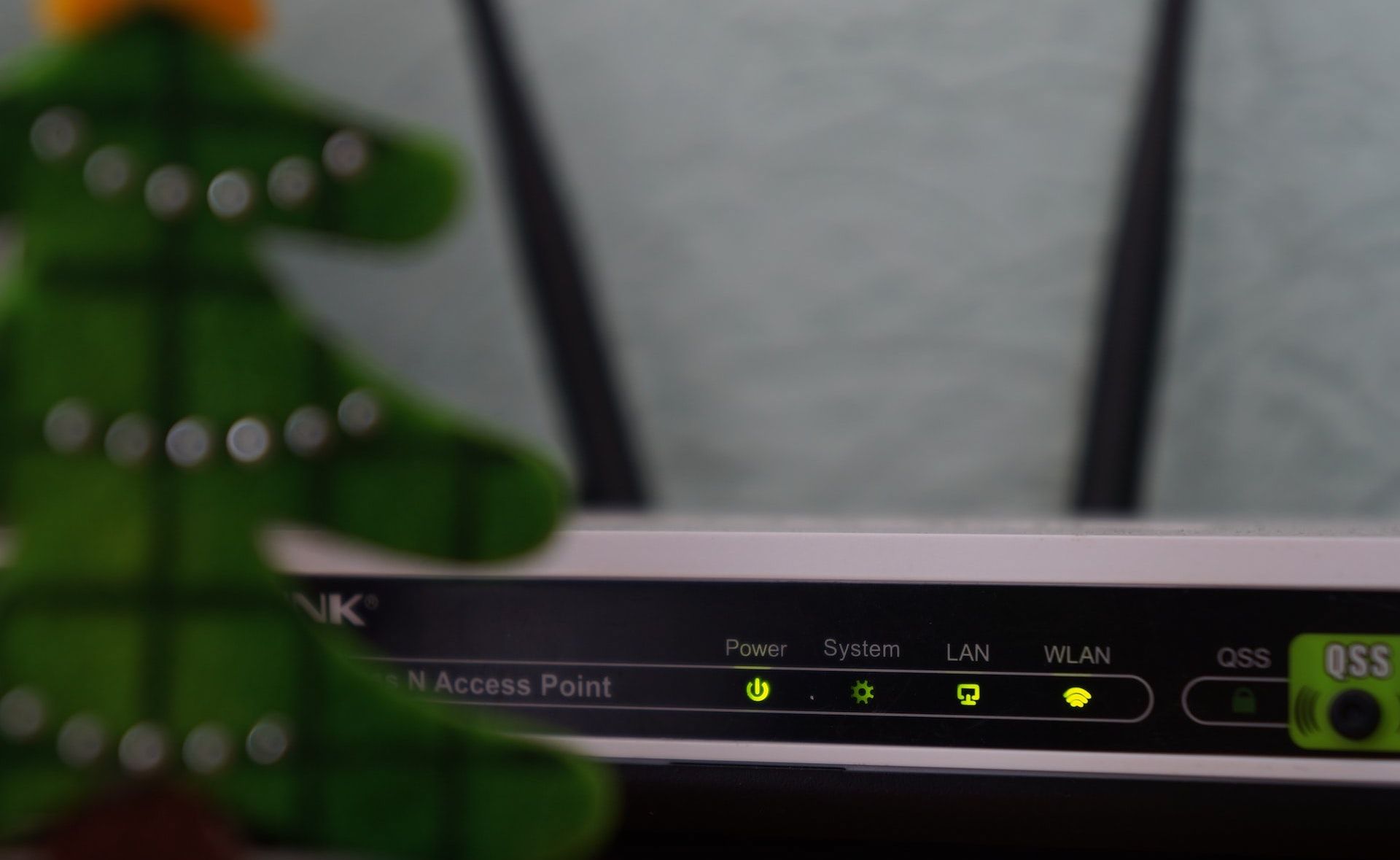
Gdy upewnisz się, że komputer jest podłączony do sieci, sprawdź stabilność połączenia. W przypadku niestabilności, podejmij działania w celu jej poprawy.
4. Wyłącz oprogramowanie do oszukiwania
League of Legends nie toleruje oszustw i nieuczciwej gry. Jeśli modyfikujesz pliki gry lub używasz zewnętrznego oprogramowania w celu uzyskania przewagi, League of Legends może odmówić uruchomienia. Z tego powodu gra może nie włączyć się lub zawiesić na ekranie ładowania.
Jeśli korzystasz z jakiegokolwiek oprogramowania do oszukiwania, wyłącz je. Cofnij również wszelkie nieautoryzowane zmiany w plikach gry.
5. Uruchom grę ponownie po zamknięciu procesów Riot i LoL
Na początek zamknij wszystkie procesy związane z Riot i League of Legends w Menedżerze Zadań, a następnie spróbuj uruchomić grę ponownie. Dzięki temu upewnisz się, że problem nie jest spowodowany tymczasową usterką. Aby zamknąć zadania, postępuj zgodnie z poniższymi krokami:
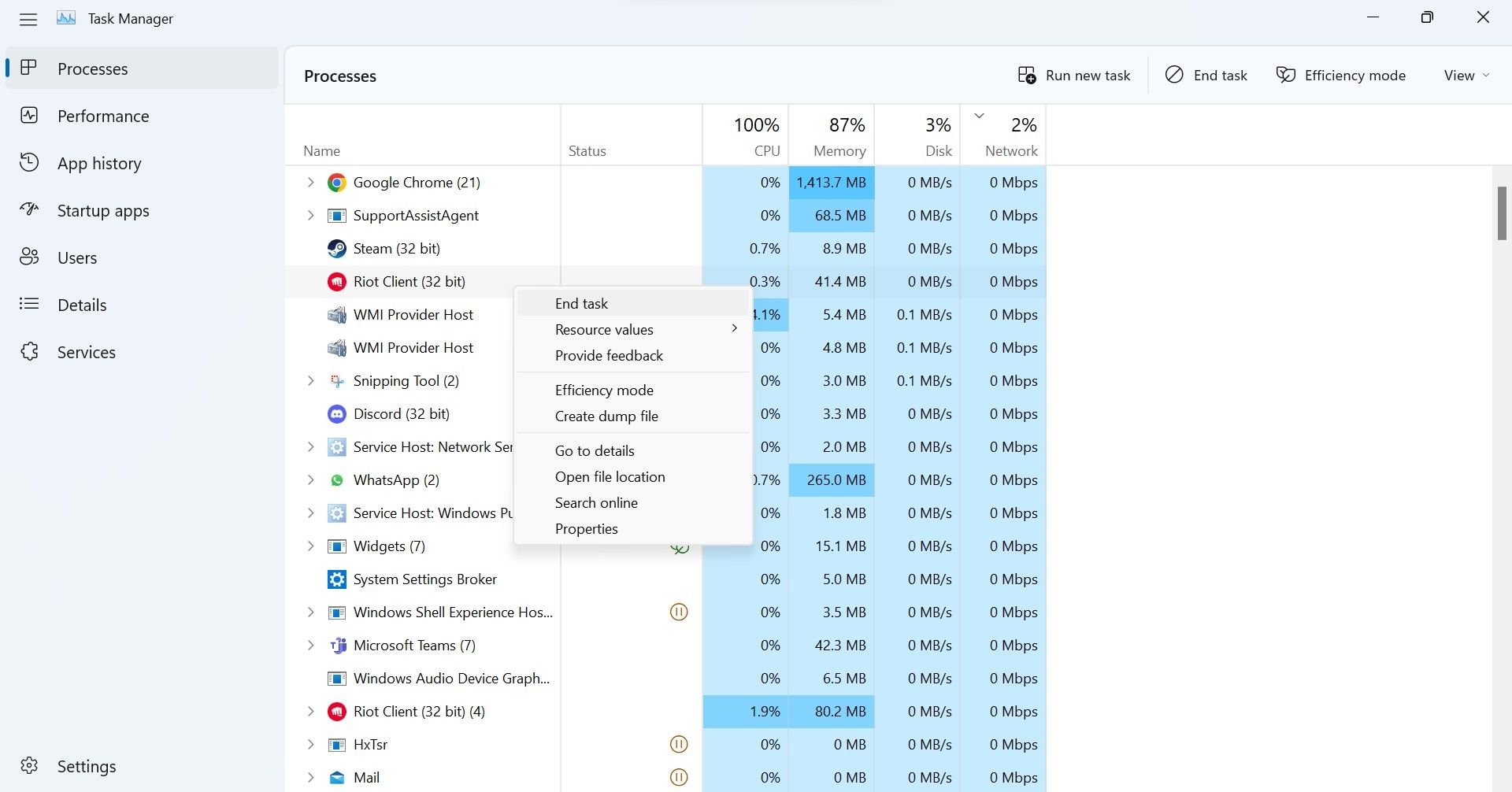
6. Zwolnij zasoby systemowe
League of Legends jest grą, która wymaga sporej mocy obliczeniowej. Do prawidłowego działania potrzebuje odpowiednich zasobów. Jeśli Twój komputer ledwo spełnia minimalne wymagania, upewnij się, że ma wystarczającą ilość zasobów, aby gra działała płynnie.
Aby to sprawdzić, otwórz Menedżera zadań i przyjrzyj się obciążeniu procesora, karty graficznej i pamięci RAM. Jeśli wykorzystanie tych zasobów regularnie zbliża się do 100%, Twój komputer jest przeciążony. Innymi słowy, gra nie ma dostępu do zasobów, których potrzebuje do prawidłowego działania.
W takim przypadku konieczne będzie zamknięcie programów obciążających system, które działają w tle razem z grą. Zwolnienie zasobów sprawi, że League of Legends będzie miał więcej mocy obliczeniowej do sprawnego działania.
7. Usuń foldery Config i Logs
Pliki w folderze Logs zawierają informacje o błędach i problemach, które napotykasz w grze. Natomiast folder Config przechowuje dane dotyczące konfiguracji i ustawień. Problemy z uruchomieniem gry mogą wynikać z zakłóceń w tych plikach. W takim przypadku, powinieneś usunąć wspomniane foldery.
Nie musisz się martwić; możesz bezpiecznie usunąć te foldery, ponieważ League of Legends utworzy je ponownie przy następnym uruchomieniu gry. Aby je usunąć, wykonaj poniższe kroki:
C:\Riot Games\League of Legends
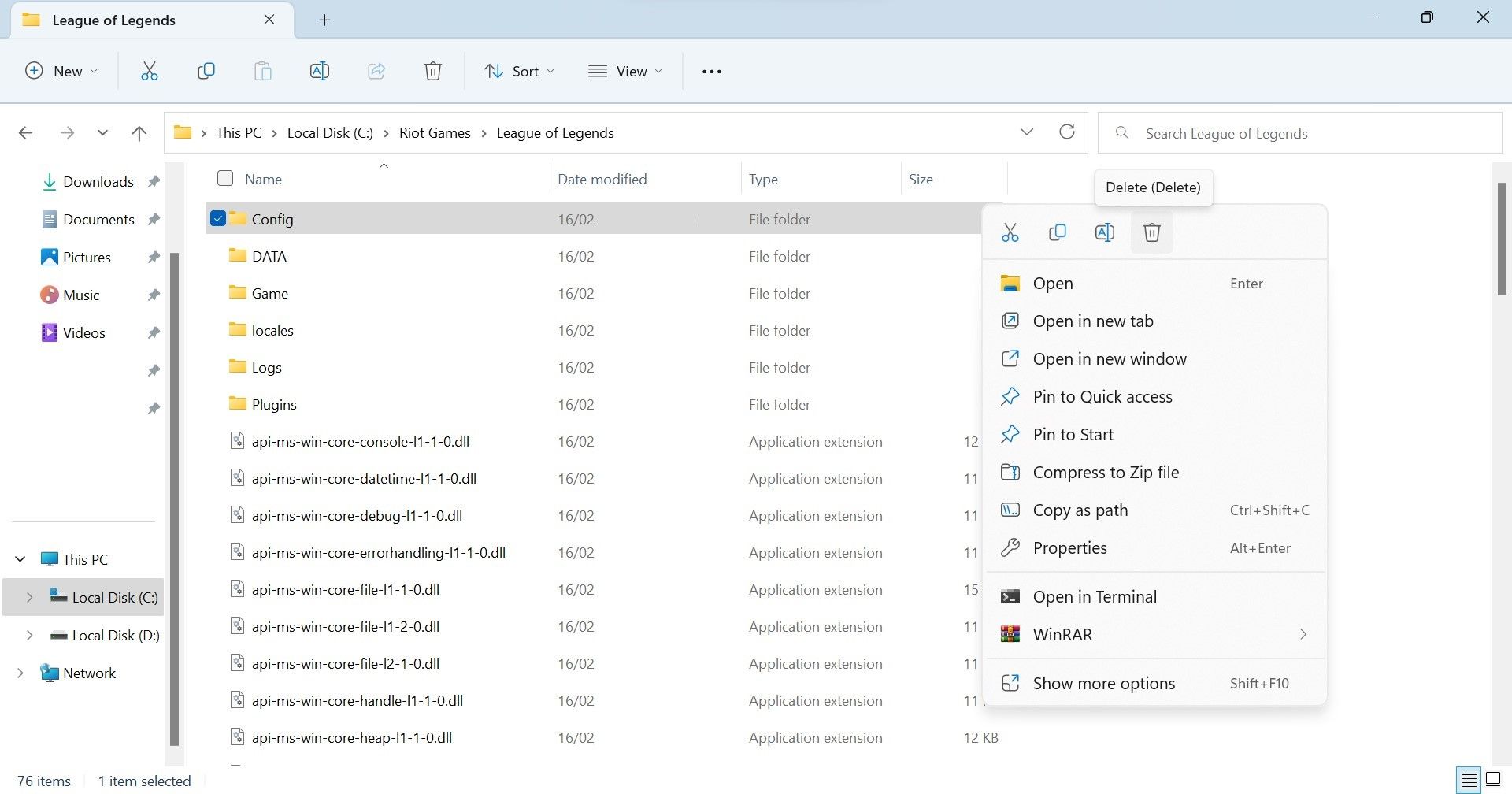
8. Wyłącz wszystkie nakładki w grze
Czy podczas grania w League of Legends korzystasz z nakładek, takich jak na przykład nakładka Discord? Jeżeli tak, wyłącz ją przed uruchomieniem gry, aby upewnić się, że to nie ona powoduje, że gra zawiesza się na ekranie ładowania. Aby wyłączyć nakładkę Discord, wykonaj poniższe kroki:
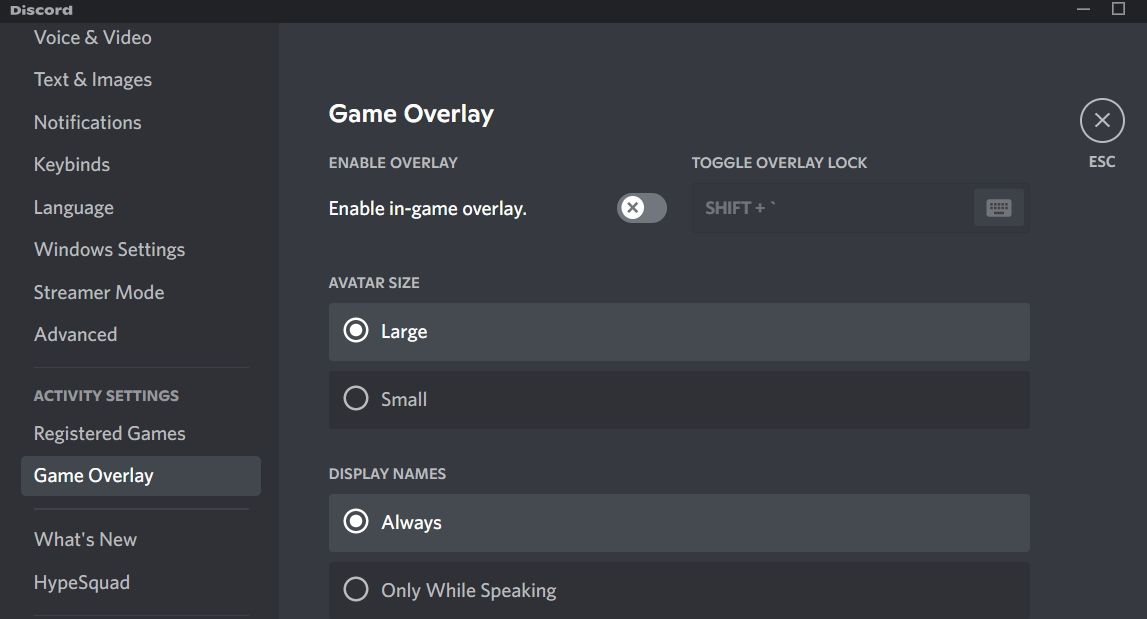
Jeśli nie chcesz wyłączać nakładki dla wszystkich gier, a jedynie dla League of Legends, wykonaj poniższe kroki:

Jeżeli korzystasz z innej nakładki, wyłącz ją w ustawieniach aplikacji w podobny sposób.
9. Dodaj League of Legends do wyjątków w Zaporze Windows Defender
Jeśli gra włącza się na kilka sekund, po czym wyłącza, przyczyną może być blokada przez Zaporę Windows Defender. Aby to wykluczyć, dodaj League of Legends do wyjątków w Zaporze. Jeżeli wcześniej tego nie robiłeś, zapoznaj się z instrukcją, jak zezwalać aplikacjom na dostęp przez Zaporę systemu Windows.
Podobnie, jeśli korzystasz z programu antywirusowego innej firmy i podejrzewasz, że może on zakłócać działanie gry, wyłącz go lub dodaj pliki gry do wyjątków.
10. Zainstaluj ponownie League of Legends
Jeżeli żadne z powyższych rozwiązań nie przyniesie efektu, i gra nadal nie chce się uruchomić, konieczna może okazać się jej ponowna instalacja. Przed rozpoczęciem instalacji, odinstaluj starą wersję. Następnie, pobierz najnowszą wersję gry z oficjalnej strony i zainstaluj ją.
Wróć do gry w League of Legends na systemie Windows
Kiedy League of Legends odmawia współpracy, frustracja może sięgnąć zenitu. Jeśli Twój komputer spełnia minimalne wymagania gry i nie występują żadne konkretne błędy, powyższe rozwiązania powinny pomóc Ci uporać się z problemem i cieszyć się rozgrywką. Jeżeli jednak żadna z tych metod nie przynosi rezultatu, jedynym rozwiązaniem może okazać się ponowna instalacja gry.
newsblog.pl
Maciej – redaktor, pasjonat technologii i samozwańczy pogromca błędów w systemie Windows. Zna Linuxa lepiej niż własną lodówkę, a kawa to jego główne źródło zasilania. Pisze, testuje, naprawia – i czasem nawet wyłącza i włącza ponownie. W wolnych chwilach udaje, że odpoczywa, ale i tak kończy z laptopem na kolanach.